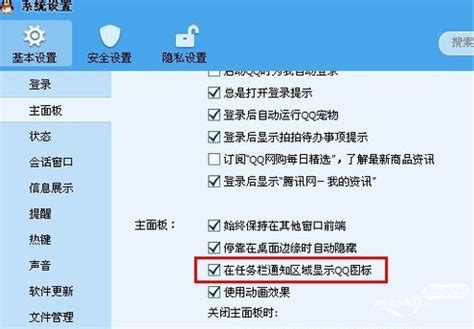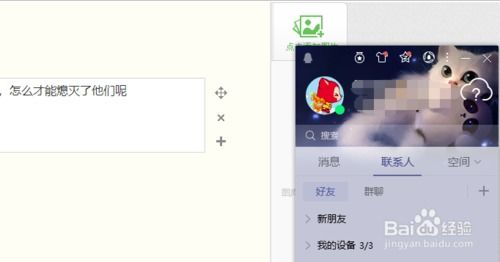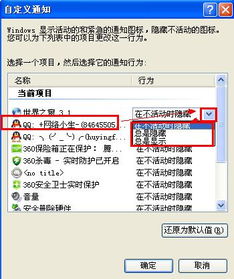如何隐藏QQ主界面上的空间图标
在日常使用QQ的过程中,许多用户可能希望对自己的QQ界面进行个性化设置,比如隐藏QQ主面板上的空间图标。这一操作不仅能让QQ界面看起来更加简洁,还能在一定程度上保护个人隐私。下面,我们就来详细讲解一下怎样隐藏QQ主面板上的空间图标。
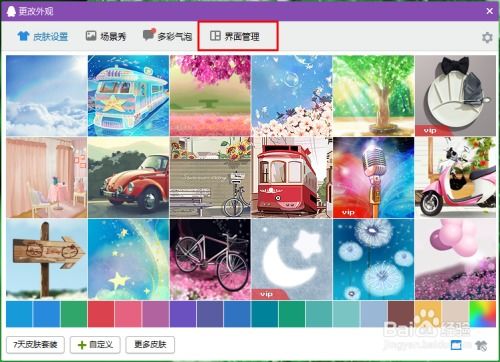
第一步:打开QQ并登录
首先,确保你的电脑上已经安装了QQ客户端。如果还没有安装,可以从QQ官网下载并安装最新版本。安装完成后,双击QQ图标,打开QQ登录界面。输入你的QQ号码和密码,然后点击“登录”按钮,进入QQ主界面。

第二步:进入QQ系统设置
登录成功后,你会看到QQ的主界面,包括好友列表、群聊、空间等各种图标。为了隐藏空间图标,我们需要进入QQ的系统设置。在QQ主界面的右上角,找到一个小齿轮状的图标,这就是“设置”按钮。点击它,会弹出一个下拉菜单,选择“系统设置”选项。
第三步:选择界面管理
进入系统设置后,你会看到一个包含多个选项卡的窗口。这些选项卡包括“基本设置”、“安全设置”、“权限设置”等。为了隐藏空间图标,我们需要找到与界面显示相关的设置。因此,点击左侧的“基本设置”选项卡,然后在右侧找到并点击“界面管理”。
第四步:找到并隐藏空间图标
在“界面管理”中,你会看到一个长长的图标列表,这些图标对应着QQ主界面上的各个功能入口。在这个列表中,找到“QQ空间”图标。默认情况下,这个图标是勾选状态,表示它在QQ主界面上是可见的。要隐藏这个图标,只需要取消勾选“QQ空间”前面的复选框即可。
第五步:保存设置并退出
取消勾选“QQ空间”图标后,你会发现QQ主界面上的空间图标已经消失了。但是,为了确保这个设置能够生效并保存下来,我们还需要点击系统设置窗口右下角的“应用”按钮和“确定”按钮。这样,你的设置就会被保存下来,并且下次打开QQ时,空间图标仍然会是隐藏状态。
额外技巧:使用QQ皮肤或主题
除了通过系统设置隐藏空间图标外,你还可以通过更换QQ皮肤或主题来进一步自定义你的QQ界面。QQ提供了多种皮肤和主题供用户选择,有些皮肤和主题可能会自动隐藏或重新排列主界面上的图标,包括空间图标。
要更换QQ皮肤或主题,你可以在主界面的右上角找到“更改外观”按钮(通常是一个小衣服图标)。点击它后,会弹出一个皮肤和主题选择窗口。在这个窗口中,你可以浏览并选择你喜欢的皮肤和主题,然后点击“立即设置”按钮来应用它们。
注意事项:
1. 版本差异:不同版本的QQ可能在界面布局和设置选项上有所不同。如果你按照上述步骤操作后没有找到“界面管理”或“QQ空间”图标,可能是因为你的QQ版本与本文描述的不完全一致。此时,你可以尝试查阅QQ的官方帮助文档或在线教程来获取更具体的指导。
2. 权限问题:有些情况下,即使你隐藏了QQ主界面上的空间图标,其他人仍然可以通过其他方式(如直接访问你的QQ空间链接)来查看你的空间内容。因此,如果你希望完全保护自己的隐私,除了隐藏图标外,还需要在QQ空间的权限设置中进行相应的调整。
3. 恢复显示:如果你在未来想要重新显示QQ主界面上的空间图标,只需要按照上述步骤重新勾选“QQ空间”前面的复选框即可。同样地,不要忘记点击“应用”和“确定”按钮来保存你的设置。
4. 软件更新:随着QQ的不断更新和升级,一些设置和选项可能会发生变化。因此,建议你在进行任何设置之前先检查你的QQ版本是否为最新版本,并查阅相关的官方文档或教程以确保准确性。
总结:
隐藏QQ主面板上的空间图标是一个简单而有效的个性化设置方法。通过进入系统设置并取消勾选相应的图标选项,你可以轻松地让QQ界面看起来更加简洁和个性化。同时,结合使用QQ皮肤和主题等额外技巧,你还可以进一步自定义你的QQ界面以满足个人喜好。希望这篇文章能帮助你成功隐藏QQ主面板上的空间图标并享受更加个性化的QQ使用体验!
- 上一篇: 如何在学信网轻松查询四六级成绩
- 下一篇: 一键获取Mina所有版本jar包及源码教程
-
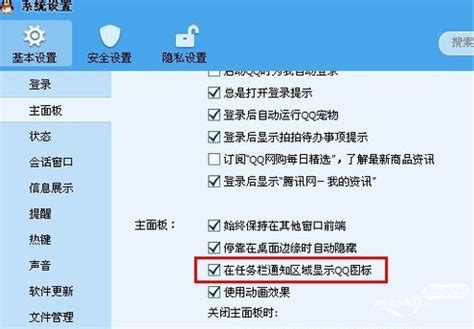 如何隐藏QQ主界面的空间图标资讯攻略11-17
如何隐藏QQ主界面的空间图标资讯攻略11-17 -
 轻松学会!新版QQ隐藏主面板QQ空间图标的方法资讯攻略12-06
轻松学会!新版QQ隐藏主面板QQ空间图标的方法资讯攻略12-06 -
 轻松学会:如何隐藏QQ主面板上的空间图标资讯攻略11-05
轻松学会:如何隐藏QQ主面板上的空间图标资讯攻略11-05 -
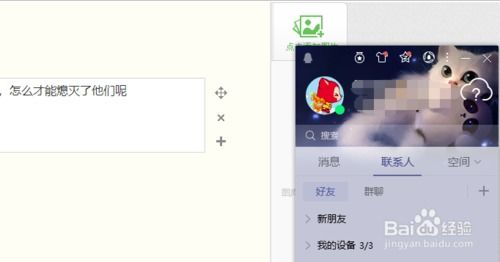 轻松实现!如何一键关闭或隐藏QQ上的所有图标资讯攻略12-08
轻松实现!如何一键关闭或隐藏QQ上的所有图标资讯攻略12-08 -
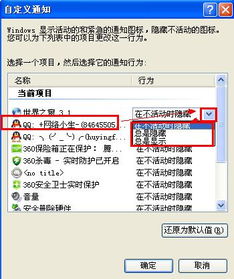 如何轻松隐藏电脑任务栏上的QQ图标资讯攻略01-27
如何轻松隐藏电脑任务栏上的QQ图标资讯攻略01-27 -
 如何轻松开通手机QQ黄钻?资讯攻略11-22
如何轻松开通手机QQ黄钻?资讯攻略11-22